ppt中可以使用动画命令制作动画,今天我们就来看看制作一个缩放圆的动画的教程,希望大家喜欢,请继续关注脚本之家。
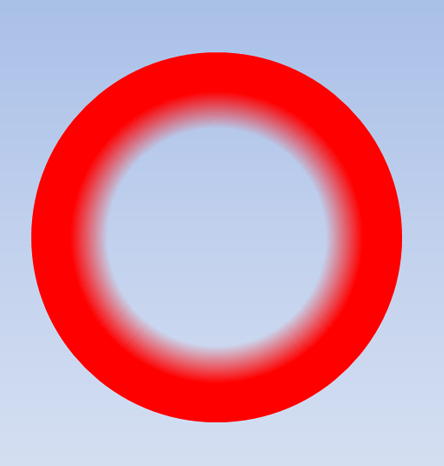
1、首先启动ppt2010,右键单击从下拉菜单中选择设置背景格式,将背景设置为自己喜欢的一种渐变。
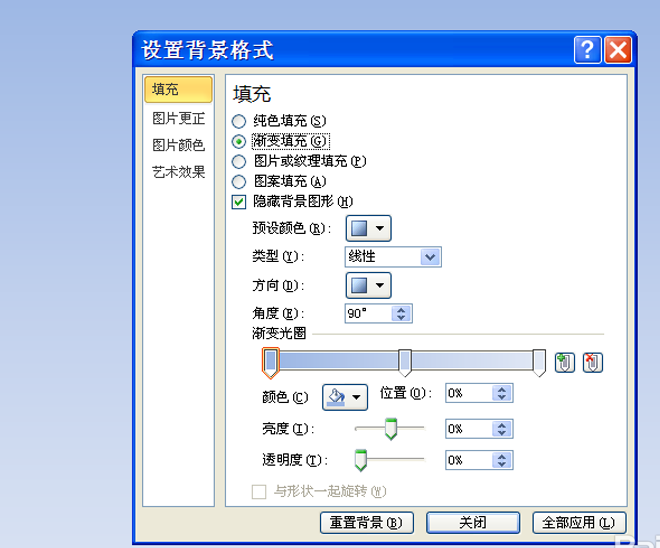
2、执行插入-形状命令,选择椭圆,按住shift键绘制一个正圆。
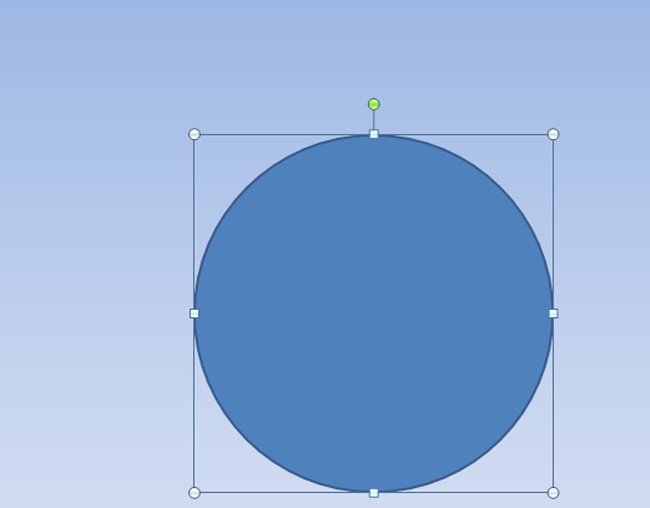
3、设置形状轮廓为无轮廓,填充颜色为红色,依次复制六个正圆,并分别设置不同的颜色。
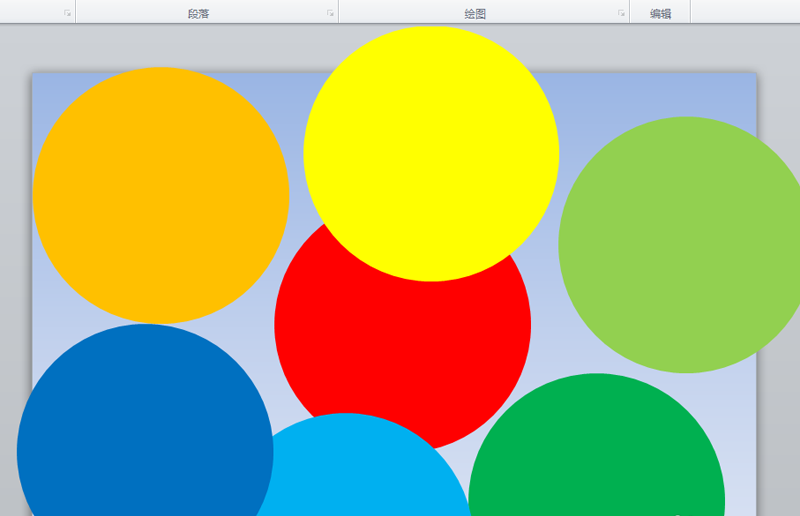
ppt如何制作画中画?PPT制作画中画图片详细教程
近日,有网友问小编ppt如何制作画中画?今天脚本之家小编就给大家带来PPT制作画中画图片详细教程,方法不难,想要学习如何制作画中画的小伙伴可做参考学习
4、依次选择不同的圆,执行动画-添加动画命令,设置1-6个圆为退出里的缩放动画。
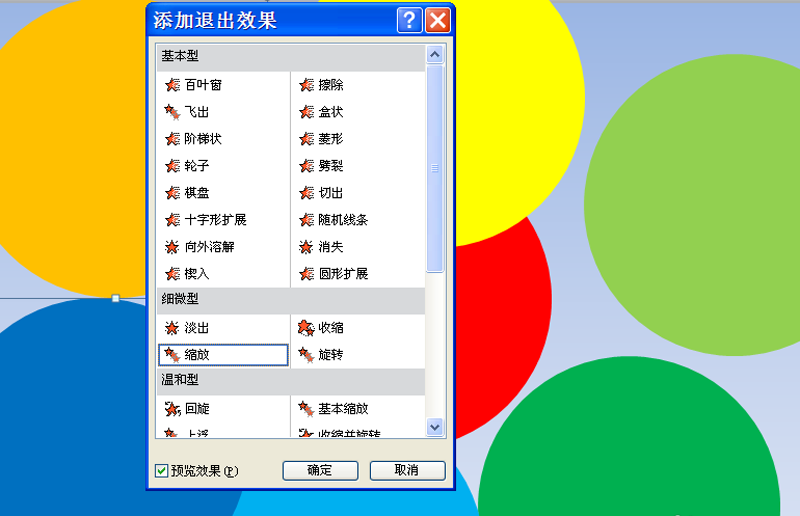
5、最后一个设置为进入里圆形扩展动画,接着调出动画窗格。

6、选择动画窗格中的动画,依次修改开始为与上一动画同时,延迟为0.2,相邻动画间隔为0.2秒。
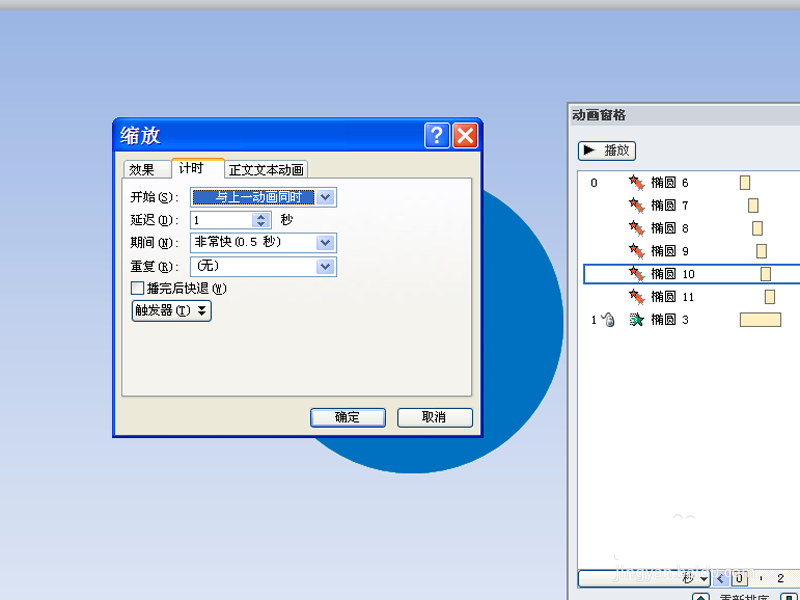
7、接着将所有的圆形重合在一起,执行对齐命令,分别水平中齐,垂直中齐,按f5播放查看效果。
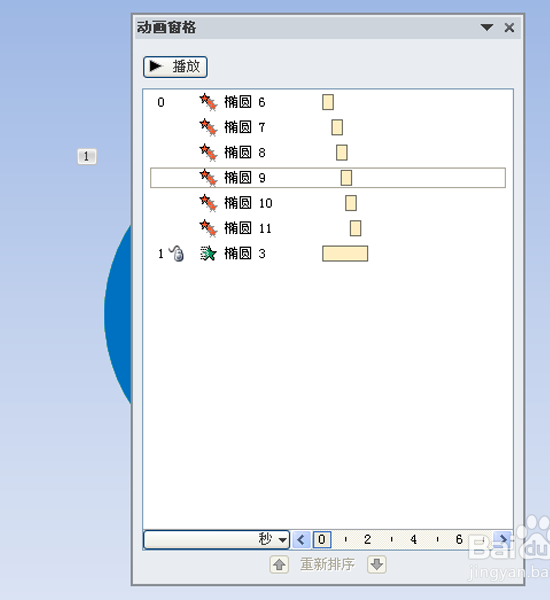
以上就是ppt制作动画效果的教程,希望大家喜欢,请继续关注脚本之家。
ppt怎么给图片添加分裂效果?
ppt怎么给图片添加分裂效果?ppt中一张图片想要制作成分裂成多张的效果,该怎么制作呢?下面我们就来看看详细的教程,需要的朋友可以参考下






